अनलॉक के बाद अनावश्यक Android विज्ञापनों को हटाएँ
आपके Android फ़ोन पर आने वाले घुसपैठीय पॉप-अप विज्ञापन आपके दैनिक प्रवाह को बाधित कर सकते हैं, और वे अक्सर तृतीय-पक्ष एप्स से आते हैं।
यह समय है अपनी स्क्रीन और शांति को वापस पाने का, इन अनचाहे विज्ञापन घुसपैठियों को दूर भगाकर।
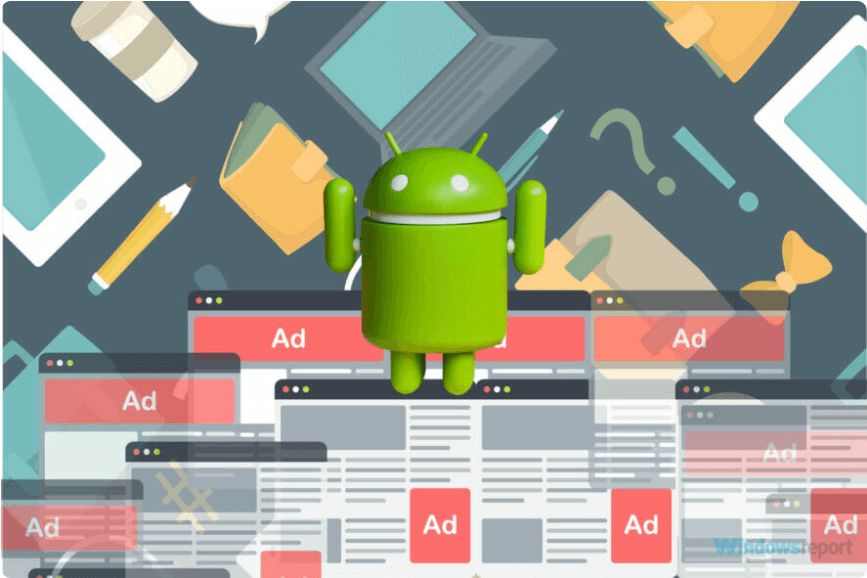
जब मैं अपना फोन अनलॉक करता हूँ तो विज्ञापन क्यों आते हैं?
पॉप-अप विज्ञापन आपके फोन का मूल भाग नहीं होते हैं, बल्कि अक्सर तृतीय-पक्ष एप्स के द्वारा सक्रिय किए जाते हैं।
दोषी का पता लगाने के लिए, आप परीक्षण के लिए सेफ मोड का उपयोग कर सकते हैं।
चरण:
पावर बटन को दबाकर रखें।
शटडाउन मेन्यू दिखाई देने पर पावर बटन को छोड़ दें।
'Power off' विकल्प को दबाकर रखें जब तक 'Safe Mode' का संकेत न मिले।
'सेफ मोड' चुनें।
आपका फोन अब Android Safe Mode में रीबूट होगा, जो तृतीय-पक्ष एप्लिकेशन को अक्षम कर देता है।
यदि विज्ञापन पॉप-अप बंद हो जाते हैं, तो इससे पुष्टि होती है कि आपके द्वारा डाउनलोड किया गया कोई एप्लिकेशन विज्ञापनों के लिए जिम्मेदार है।
Android फोन पर पॉप-अप विज्ञापनों को कैसे रोकें?
प्रथम विधि: डाउनलोड किए गए ऐप्स की जाँच करके मेरी लॉक स्क्रीन पर विज्ञापनों को ब्लॉक करें
यदि आपको अनिश्चितता है कि कौन सा ऐप कई हाल के डाउनलोड्स में समस्या उत्पन्न कर रहा है, तो यह प्रक्रिया थोड़ी समय लेने वाली हो सकती है।
नीचे दिए गए चरण आपको तेजी से पहचानने और अनावश्यक ऐप को हटाने में मदद करेंगे:
"खोलें"Google Play Store" ऐप को अपने फोन पर।
अधिक जानकारी के लिए बायीं ओर ऊपर के कोने में अवतार पर क्लिक करें।
"चुनें “ऐप्स और डिवाइस प्रबंधन".
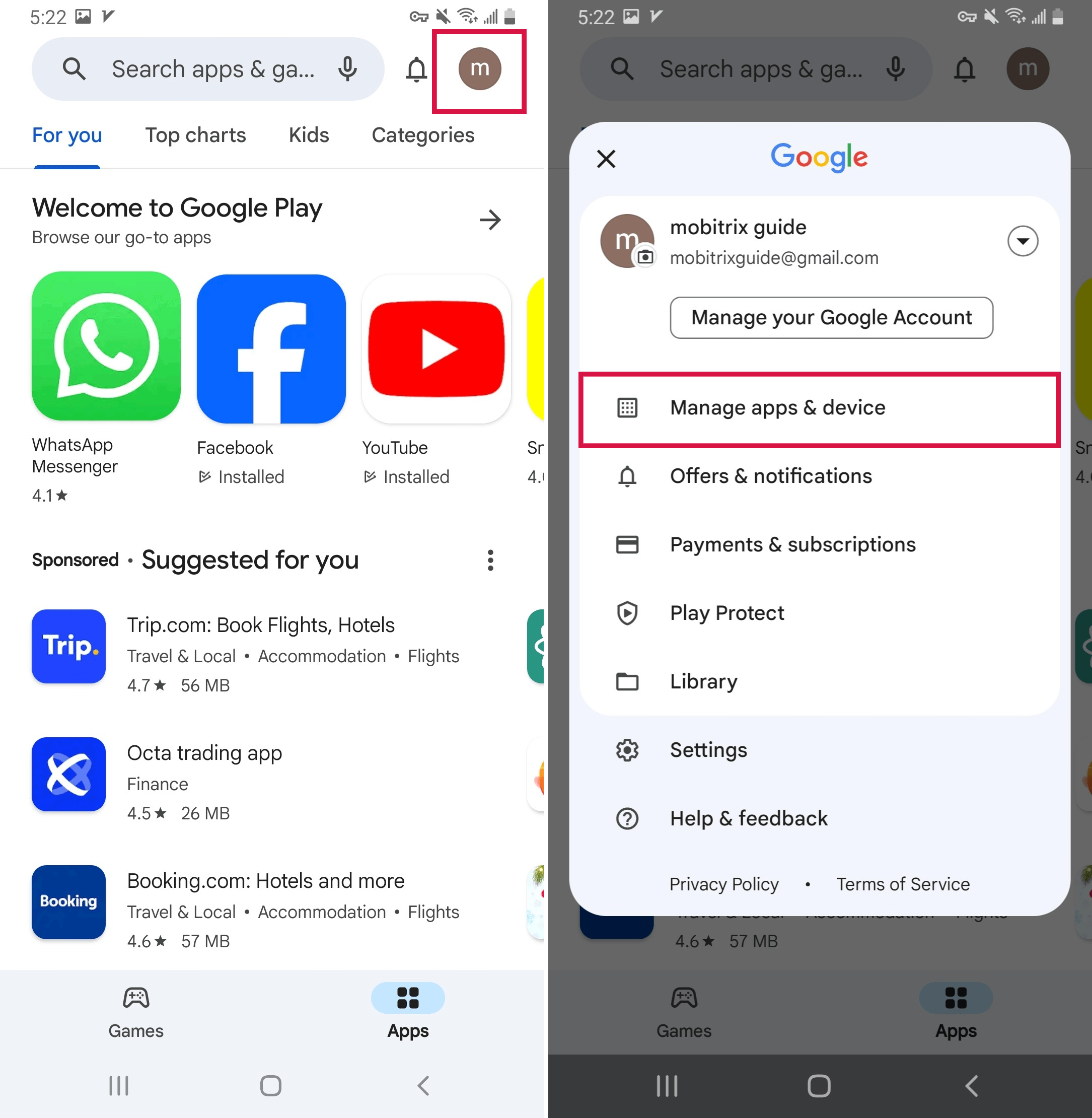
फिर "प्रबंधन"टैब शीर्ष पर।"
"कम उपयोगिता" का उपयोग करें ताकि पिछले कार्यों में चल रहे ऐप्स को प्रदर्शित किया जा सके जो विज्ञापन प्रकारित कर सकते हैं।
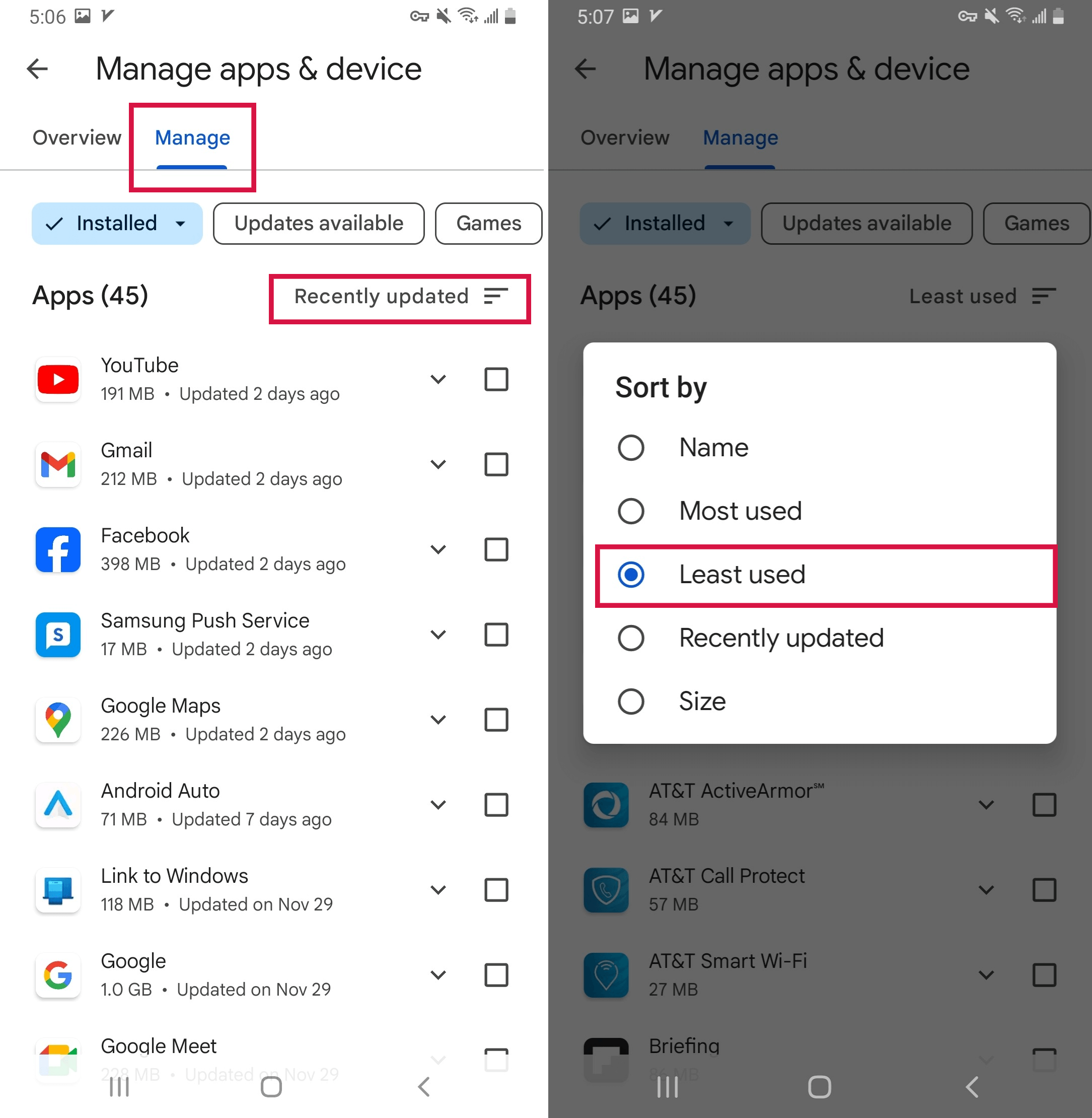
किसी भी संदिग्ध ऐप्स को अनइंस्टॉल करें, जांचें कि समस्या अभी भी बनी हुई है या नहीं और समस्या का हल होने तक ये कदम दोहराते रहें।
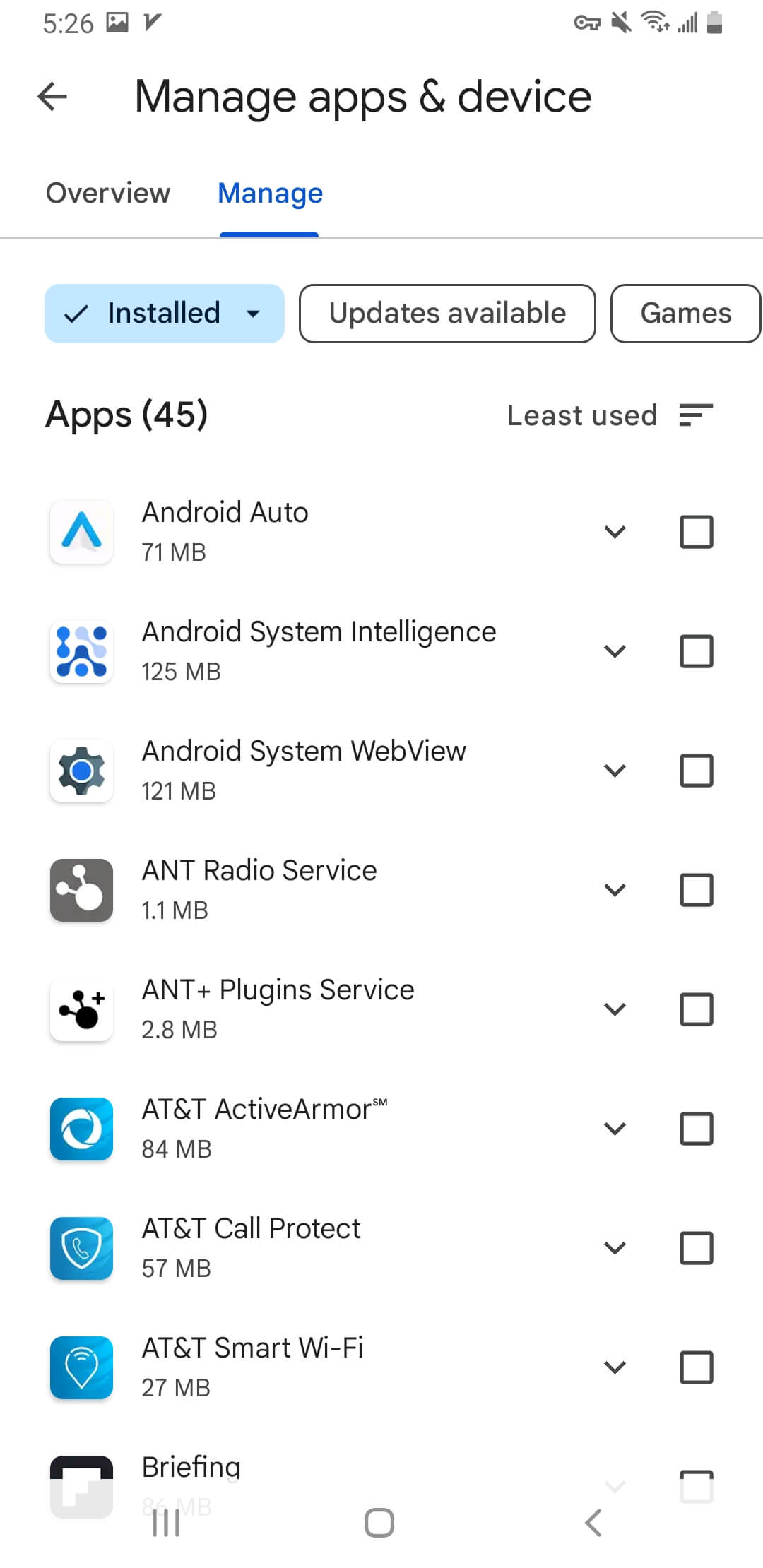
विधि 2: सेटिंग्स के माध्यम से ऐप अनुमतियाँ बंद करें
अपने Android होम स्क्रीन पर पॉप-अप विज्ञापनों को प्रदर्शित होने से रोकने के लिए, आप निम्नलिखित चरणों के साथ ऐप्प अनुमतियों को समायोजित कर सकते हैं:
जाएँसेटिंग्सऔर चुनें.
ऊपरी दाहिने कोने में तीन लंबवत बिंदुओं पर क्लिक करें।
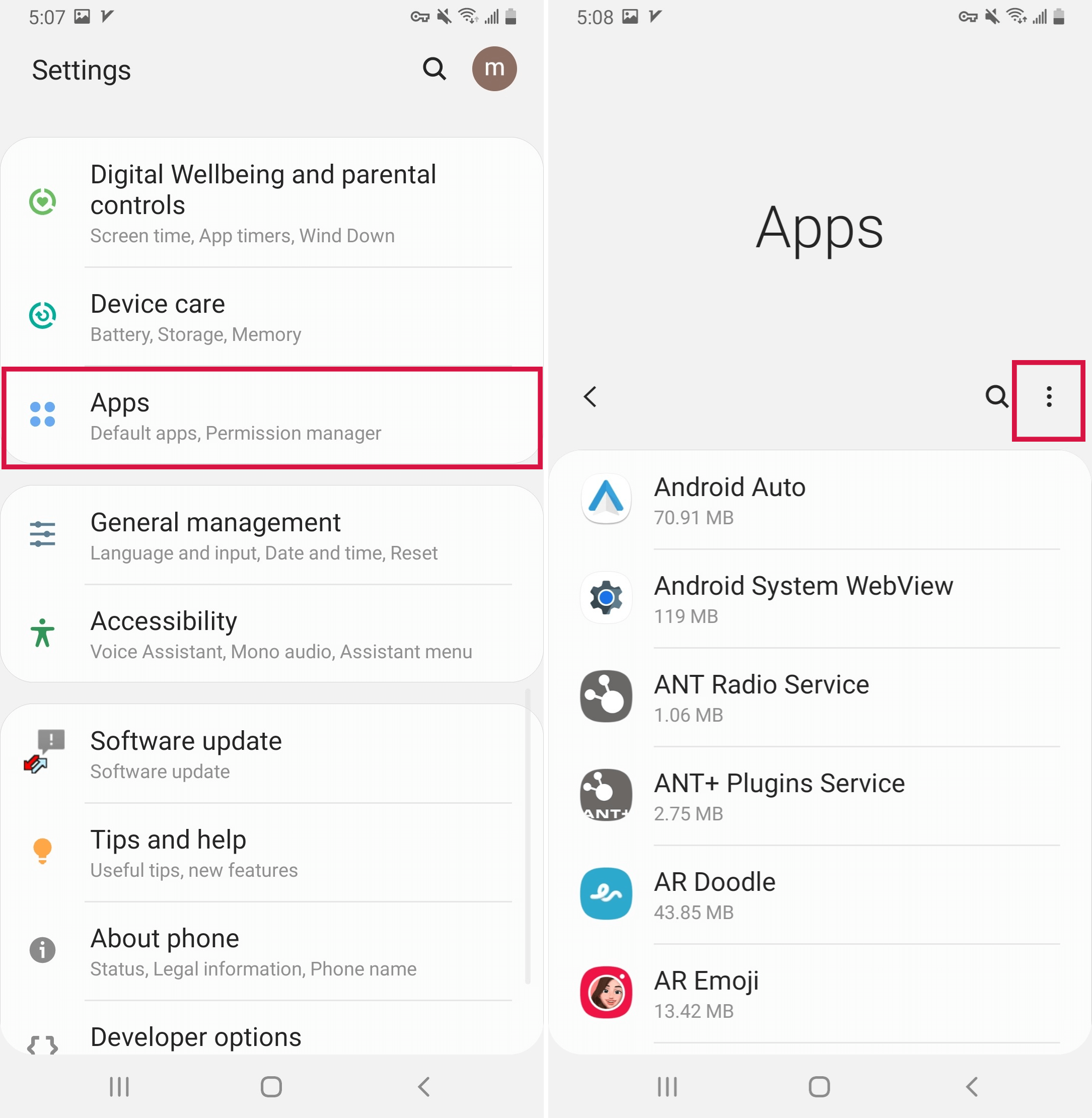
"विशेष उपयोग" पर टैप करें और "ऊपर दिखाई देना" का चयन करें।
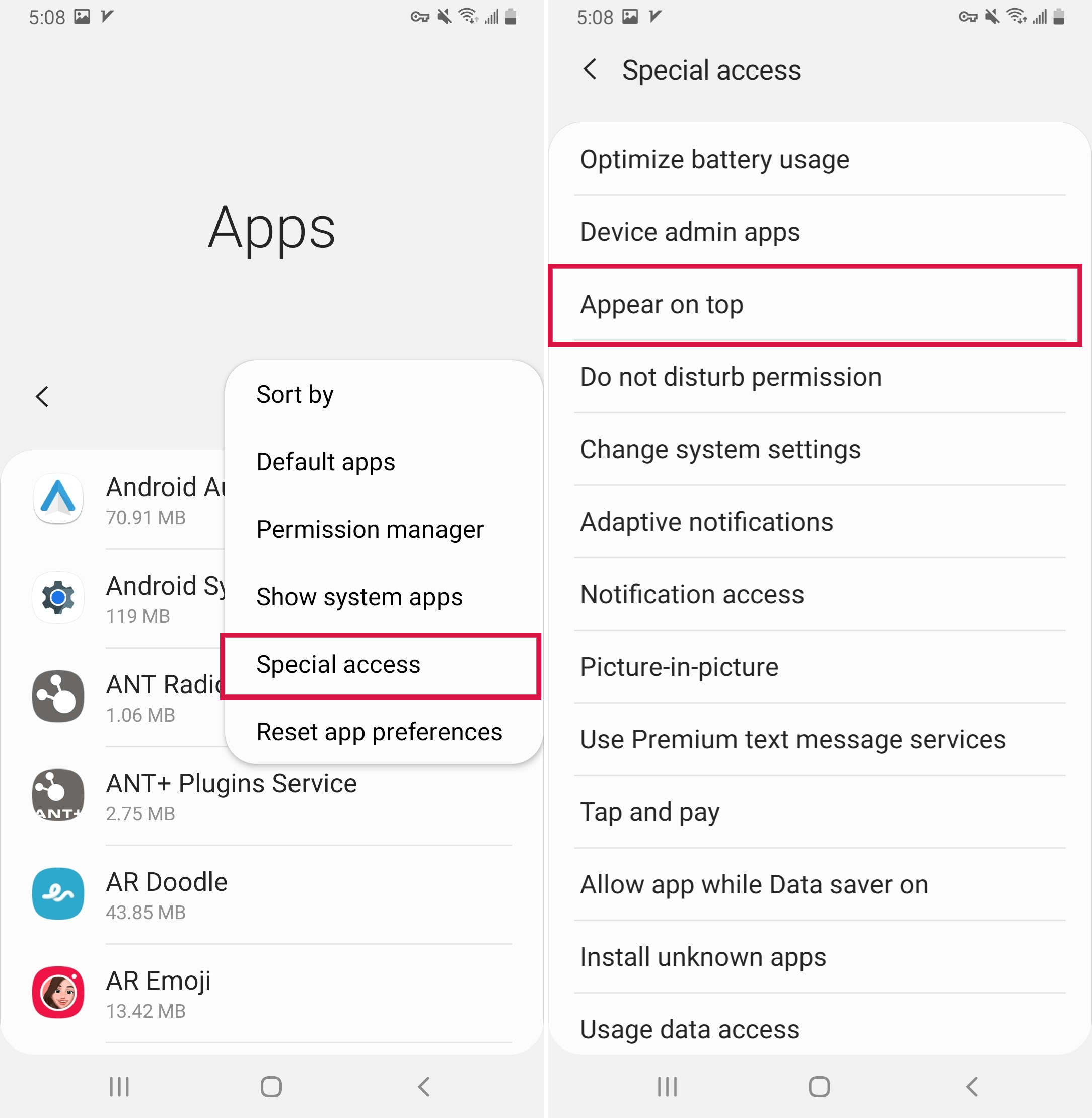
जिस एप्लिकेशन की अनुमतियां बंद करना चाहते हैं, उस पर क्लिक करें।
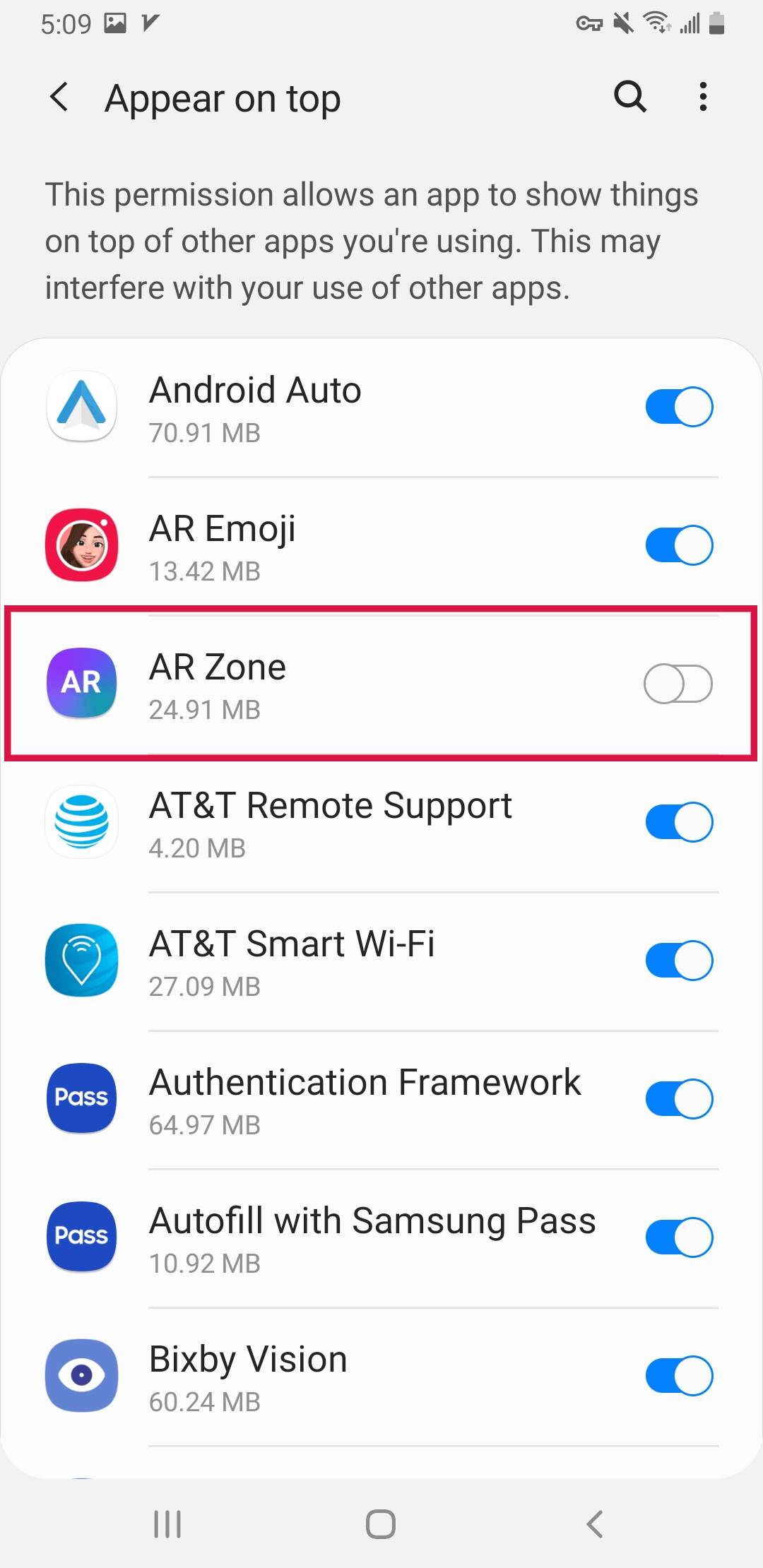
मेथड 3: लॉक स्क्रीन प्रबंधन के माध्यम से विज्ञापनों को बंद करना
आपके Android OS संस्करण और डिवाइस निर्माता के अनुसार, लॉक स्क्रीन विज्ञापनों को प्रबंधित करने के चरण भिन्न हो सकते हैं।
यदि आप लॉक स्क्रीन नोटिफिकेशन सेटिंग्स को खोज नहीं पा रहे हैं, तो सीधे ढूँढने के लिए सेटिंग्स में सर्च सुविधा का प्रयोग करें।
अपने लॉक स्क्रीन पर पॉप-अप सूचनाओं को अक्षम करने के लिए:
अपने फोन में सेटिंग्स एक्सेस करें और "लॉक स्क्रीन"."
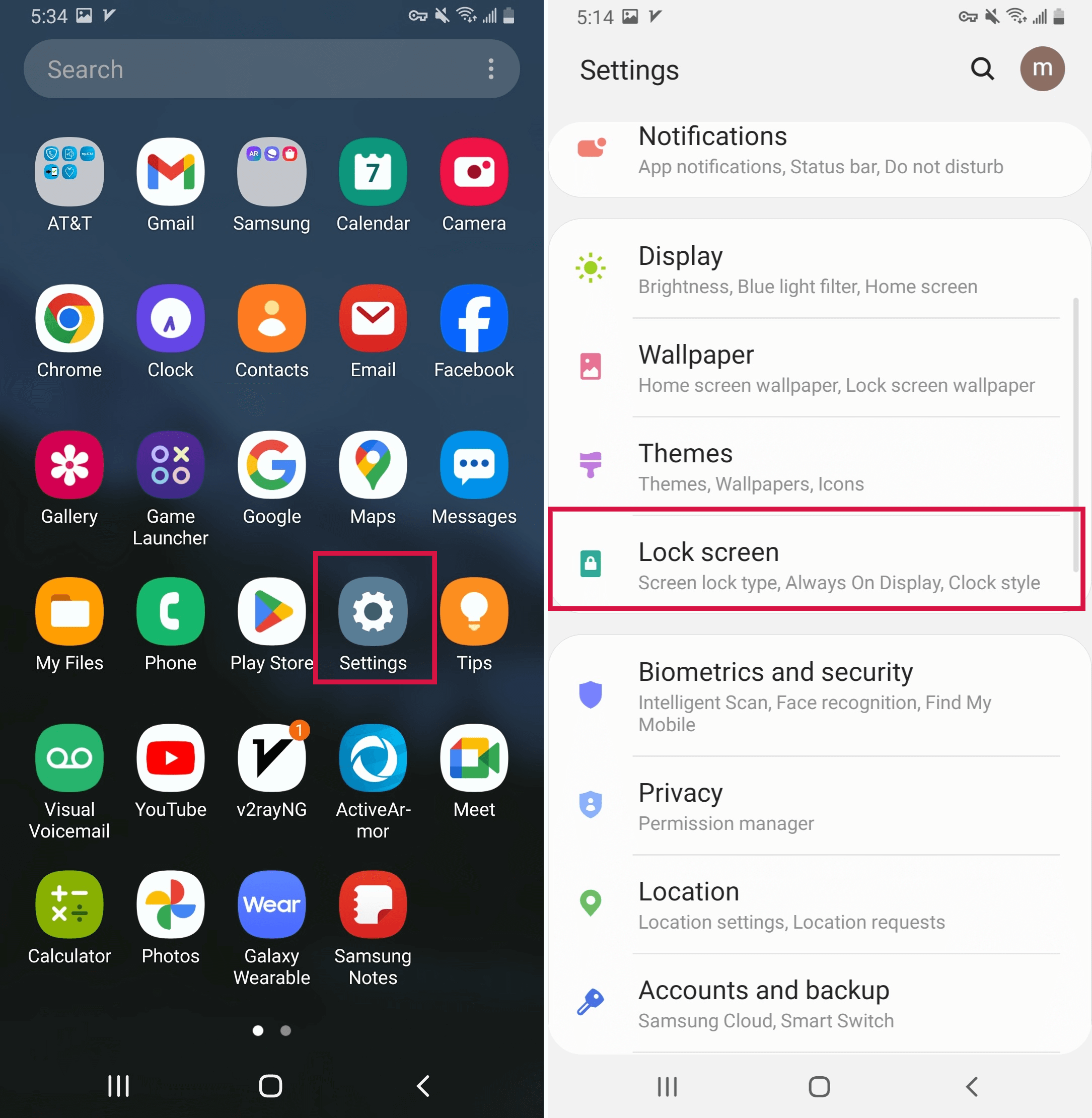
'Notifications' पर जाएं और 'बंद' पर टैप करें।
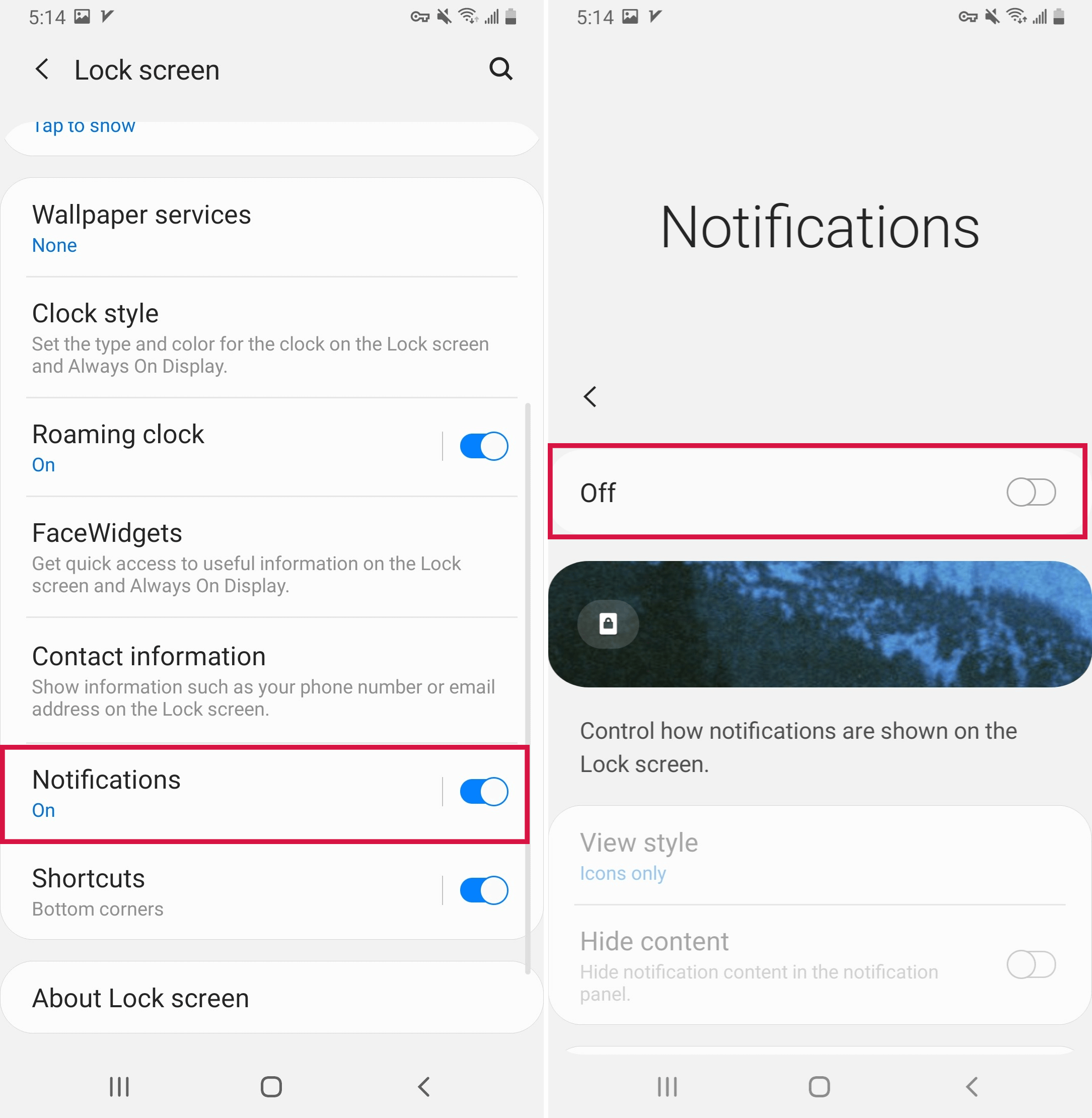
विधि 4: Ad Detector ऐप डाउनलोड करें
यदि पिछले तरीके असफल रहे और विज्ञापनों का स्रोत अभी भी अनिश्चित रहे, तो विचार करें Play Store से एक विज्ञापन डिटेक्टर ऐप डाउनलोड करने की।
ये ऐप्स ऐसे अन्य ऐप्स की पहचान और सूची बनाने के लिए डिजाइन किए गए हैं जिनमें विज्ञापन होते हैं।
निष्पक्षता के हित में, यहाँ विशेष विज्ञापन डिटेक्टर ऐप्स की सिफारिश नहीं की जाएगी।
यह जानना महत्वपूर्ण है कि ऐसे सॉफ्टवेयर से जोखिम हो सकते हैं, जो आपकी निजी जानकारी को संभावित रूप से समझौता कर सकते हैं या आपके मोबाइल फोन को नियंत्रित कर सकते हैं। सावधानी बरतें और किसी भी विज्ञापन डिटेक्टर ऐप को डाउनलोड करने और उपयोग करने से पहले गहन शोध करें।
बोनस टिप: Mobitrix LockAway का प्रयोग करके Android स्क्रीन लॉक को बायपास करें
Mobitrix LockAwayAndroid उपकरणों पर स्थायी रूप से स्क्रीन लॉक्स को हटाने के लिए एक अग्रणी समाधान के रूप में कायम है,बिना पासवर्ड के लॉक को बायपास करने की सीधी प्रक्रिया प्रदान करते हुए और शून्य डेटा हानि सुनिश्चित करते हुए।
Android 14 तक संगत, Mobitrix ने Android लॉक बायपास के क्षेत्र में दस वर्षों के समर्पित अनुसंधान और विकास में अपना योगदान दिया है, जो कुशलता से निम्नलिखित परिस्थितियों को संभालता है:
भूले हुए पासवर्ड, पिन, पैटर्न या बायोमेट्रिक लॉक्स
दूसरे हाथ के विरासत में मिले Android उपकरण
अनुत्तरदायी बायोमेट्रिक सेंसर
क्षतिग्रस्त स्क्रीन से पहुँच प्रभावित होती है।
Mobitrix LockAway के साथ अनलॉक करने के चरण:
अपने कंप्यूटर पर Mobitrix LockAway इंस्टॉल करें।
निःशुल्क डाउनलोडनिःशुल्क डाउनलोड
कार्यक्रम खोलें और "स्क्रीन लॉक हटाएं"मुख्य मेनू से।"

"का चयन करें"सभी Android उपकरणों के लिए स्क्रीन लॉक हटाएं।

आरंभ करने के लिए 'शुरू' पर क्लिक करें।

Mobitrix LockAway द्वारा लॉक हटाने की प्रक्रिया पूरी होने का इंतजार करें।

एक बार समाप्त हो जाने के बाद, अपने Android फोन तक अप्रतिबंधित पहुँच का आनंद लें।

निष्कर्ष
यह लेख चार कुशल रणनीतियों का वर्णन करते हुए लॉक स्क्रीन विज्ञापनों को रोकने के प्रश्न का निपुणता से समाधान प्रस्तुत करता है।
इनमें हाल के विज्ञापन डाउनलोड्स की जांच करना, Google Play की विज्ञापन-रोधी क्षमताओं का उपयोग करना, सिस्टम सेटिंग्स में संशोधन करना, और अनचाहे विज्ञापनों को मैन्युअली अक्षम करना शामिल है। अपने Android डिवाइस पर घुसपैठ वाले विज्ञापनों को प्रभावी रूप से रोकने के लिए इनमें से किसी भी तरीके को अपनाएं।
इसके अलावा, अगर आपका फोन स्क्रीन लॉक हो गया है, तो Mobitrix LockAway का विचार करें—एक सुलभ उपकरण जो आपके डेटा को सुरक्षित रखते हुए आपकी डिवाइस को बिना किसी विशेषज्ञता की आवश्यकता के आसानी से अनलॉक करता है।
सामान्य प्रश्न
मेरे Android पर लॉक स्क्रीन विज्ञापन वायरस का संकेत हैं क्या?
लॉक स्क्रीन विज्ञापन आमतौर पर वायरस के बजाय एडवेयर का संकेत देते हैं। ये आमतौर पर किसी ऐसे ऐप से जुड़े होते हैं जिसमें आक्रामक विज्ञापन तकनीकें होती हैं। सुरक्षा सुनिश्चित करने के लिए, किसी भी संभावित मैलवेयर का पता लगाने के लिए एंटीवायरस स्कैन करें।
एंड्रॉइड पर घुसपैठी विज्ञापनों के लिए मैं किसी ऐप की रिपोर्ट कैसे कर सकता हूँ?
अगर आपको किसी एप्लीकेशन में घुसपैठिये विज्ञापनों की रिपोर्ट करनी है, तो Google Play Store पर उस एप्लीकेशन के पृष्ठ पर जाएँ, नीचे स्क्रॉल करें, और "Flag as inappropriate" पर टैप करें। वैकल्पिक रूप से, आपको एप्लीकेशन के पृष्ठ पर सीधे "Report" विकल्प भी मिल सकता है।
क्या Android में अनलॉक करते वक्त विज्ञापनों को बंद करने के लिए कोई आधिकारिक सेटिंग्स हैं?
Android में लॉक स्क्रीन विज्ञापनों को अक्षम करने के लिए कोई आधिकारिक सेटिंग नहीं है। इसका समाधान आमतौर पर विज्ञापन दिखाने वाले ऐप(s) की सेटिंग्स को पहचानने और समायोजित करने में शामिल होता है।

